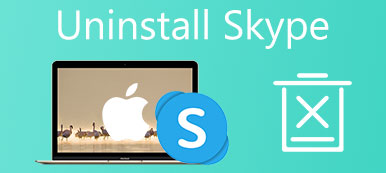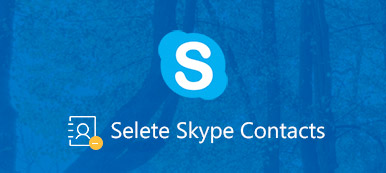Skype 계정을 만들면 친구 및 가족과 쉽게 대화할 수 있습니다. 때에 온다 Skype 계정 삭제, 일이 어려워집니다. 실제로 소셜 미디어, 인스턴트 메시지 앱 등을 포함하여 그 어느 때보다 친구들과 연락할 수 있는 채널이 더 많습니다. 따라서 점점 더 많은 Skype 사용자가 구독 및 계정 삭제를 기대합니다.
몇 년 전 Skype 계정 삭제는 번거로운 작업이었습니다. 고객 지원에 연락하여 계정 취소를 요청해야 합니다. 다행히 지금은 스스로 할 수 있습니다. 또한 아래 절차를 공유합니다.
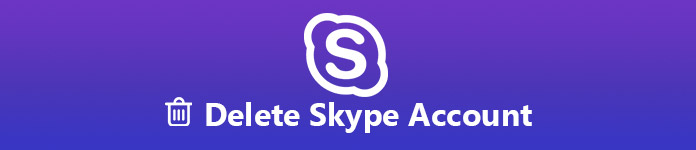
파트 1. Skype 계정을 영구적으로 삭제하는 방법
Skype 계정을 삭제하기 전에 알아야 할 몇 가지 사실이 있습니다.
- 요즘에는 모든 Microsoft 계정이 하나로 결합됩니다. Skype 계정을 삭제할 때 Microsoft 계정을 종료해야 함을 의미합니다.
- Skype 구독을 비활성화해야 합니다. 그렇지 않으면 자동 결제 시스템을 통해 계정이 갱신됩니다.
- 스마트폰에서 스카이프 서비스를 이용하더라도 모바일 앱으로는 계정을 삭제할 수 없습니다.
Skype 정보를 정리하는 방법
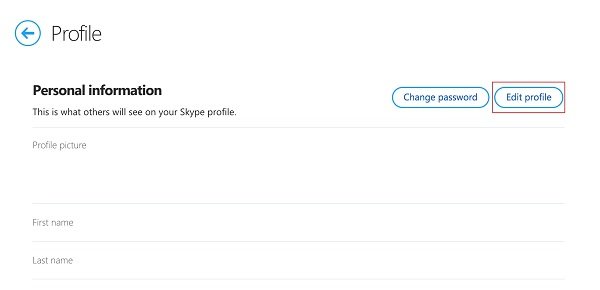
1단계. 접속하다 Skype: 브라우저에서 삭제하려는 계정에 로그인하고 Skype 메뉴를 확장하고 선택하십시오. 나의 계정 상황에 맞는 메뉴에서
2단계. 선택 프로필 수정 왼쪽 사이드바의 옵션을 선택한 다음 프로필 수정 버튼의 개인 정보 안내
3단계. 다음을 포함한 모든 개인 정보를 수정하고 지웁니다. 영문 이름, 영문 성, 성별 등을 포함합니다.
Skype 계정의 프로필을 삭제해도 연락처가 나타납니다. 따라서 삭제 후 숨길 필요가 있습니다. Skype 연락처 삭제 직접.
Skype 구독을 취소하는 방법
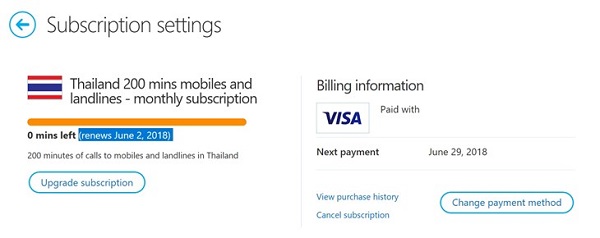
1단계. 모든 브라우저에서 https://skype.com/에 액세스하고 Skype 계정에 로그인하여 삭제하십시오.
2단계. 계정 설정 페이지 하단으로 스크롤하여 클릭 계정 설정 아래에 설정 및 기본 설정 공간이 있습니다.
3단계. 프레스 풀리다 계정을 함께 연결한 경우 Microsoft 계정 옆에 있습니다. 연결 해제에 대한 팝업 메시지가 표시되면 확인하고 메시지를 닫습니다.
4단계. 왼쪽의 구독을 클릭한 다음 누르십시오. 구독 취소. 메시지가 표시되면 고맙지만 안돼, 그래도 취소하고 싶어 이동합니다.
5단계. Skype 번호를 구입한 경우 클릭 Skype 번호 아래 기능 관리 부분. 때리다 설정 그리고 Skype 번호 취소.
Tip 만료 날짜 전에는 Skype 번호가 활성 상태로 유지됩니다. 또한 Microsoft는 만료 후 90일 동안 귀하의 번호를 예약합니다.
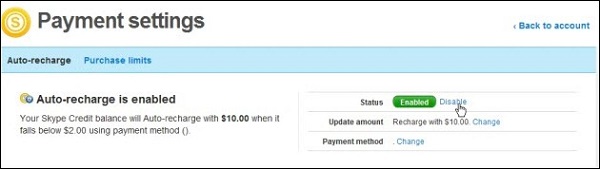
6단계. 계정 설정 페이지로 돌아가서 자동 충전 아래 청구 및 지불 섹션을 클릭 한 다음 사용 안 함 그것을 닫습니다.
Skype 계정을 영구적으로 영구적으로 삭제하는 방법
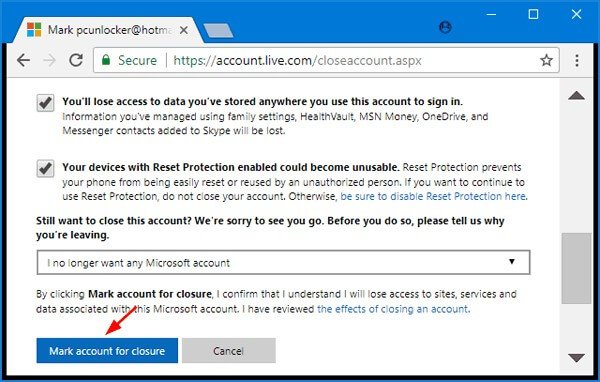
1단계. 웹 브라우저를 열고 주소 표시줄에 http://go.microsoft.com/fwlink/?LinkId=523898을 복사하여 붙여넣은 다음 엔터 버튼 키.
2단계. 삭제할 Skype 계정을 입력하고 클릭하십시오. 로그인 버튼을 클릭합니다.
3단계. 그런 다음 다음을 통해 귀하가 계정의 소유자임을 확인하기로 결정하십시오. 이메일 or 본문, 필요한 정보를 입력합니다.
4단계. 인증번호 입력 후 클릭 확인 버튼을 누른 후 괜찮습니다 계속합니다.
5단계. 그런 다음 페이지의 요구 사항을 주의 깊게 읽고 클릭하십시오. 다음 보기 버튼을 클릭합니다.
6단계. 각 옵션 옆의 확인란을 선택하고 Skype 계정 삭제 이유를 선택합니다.
7단계. 마지막으로 계정을 폐쇄로 표시 단추. 60일 후 Skype 계정이 완전히 삭제됩니다.
파트 2. Skype 계정을 삭제하기 전에 해야 할 일
Skype 계정 삭제는 데이터 손실을 방지하기 위해 백업부터 시작해야 합니다.
Skype 계정을 삭제하기 전에 Android에서 Skype 백업
Apeaksoft Android 데이터 백업 및 복원 Android에서 데이터를 백업하는 전문적인 방법입니다.
- Skype 계정을 삭제하기 전에 연락처 등을 백업하십시오.
- Skype 연락처를 포함하여 Android의 모든 데이터 유형을 지원합니다.
- Skype 백업에 암호 보호 기능을 추가하십시오.
- 전체 Android 전화 또는 특정 데이터 유형을 백업하도록 결정하십시오.
Android에서 Skype를 백업하는 방법
1단계. Android용 최고의 Skype 백업 도구 설치
컴퓨터에 설치한 후 Android 데이터 백업 및 복원을 엽니다. USB 케이블을 통해 휴대폰을 컴퓨터에 연결한 다음 애플리케이션을 실행합니다. 켜다 USB 디버깅 모드이며 응용 프로그램에서 인식합니다.

2단계. 백업할 데이터 유형 선택
장치 데이터 백업 버튼을 눌러 데이터 유형 창을 엽니다. 백업할 데이터 범주를 선택합니다. 데이터를 비공개로 유지하려면 다음을 확인하세요. 암호화 된 백업 암호를 입력하십시오.
Tip 전체 Android 전화를 백업하려면 클릭하십시오. 원 클릭 백업 홈 인터페이스의 버튼.

3단계. Skype 계정을 삭제하기 전에 Android 백업
설정이 완료되면 다음을 클릭합니다. 스타트 프로세스를 트리거하는 버튼. 다음이 표시될 때까지 Android 휴대폰을 컴퓨터에 계속 연결해 둡니다. 창문. 그런 다음 위의 단계에 따라 Skype 계정을 삭제할 수 있습니다.

Skype 계정 삭제 전에 iPhone에서 Skype 백업
아이폰과 아이패드의 경우, Apeaksoft iOS 데이터 백업 및 복원 가장 좋은 방법입니다 데이터 백업 Skype 계정을 삭제하기 전에. iPhone 또는 iPad의 모든 데이터 유형을 컴퓨터에 백업할 수 있습니다. 모든 파일은 원래 상태로 저장됩니다. 또한 고급 암호화 기술을 사용하여 iOS 백업 파일을 보호할 수 있습니다. 이제 iOS 18/17/16/15 및 이전 버전을 실행하는 모든 iPhone 및 iPad 장치에서 사용할 수 있습니다. Skype 계정을 삭제한 후 백업 파일에서 연락처 및 기타 데이터를 간단히 복원할 수 있습니다.

결론
이 자습서에서는 데이터 손실 없이 Skype 계정을 삭제하는 방법에 대해 설명했습니다. 보시다시피 이것은 간단한 작업이 아니며 삭제하기 전에 준비해야 합니다. 우선, 백업은 항상 Skype 계정 삭제의 시작점이므로 Apeaksoft Android 데이터 백업 및 복원 또는 Apeaksoft iOS 데이터 백업 및 복원을 사용하여 Android 또는 iOS 장치의 Skype 연락처 및 기타 데이터를 백업해야 합니다. 그런 다음 가이드에 따라 프로필, 신용 카드 및 Skype 계정을 신속하게 제거하십시오. 우리의 소개가 여러분에게 도움이 되기를 바랍니다.